搜尋
總瀏覽量
2018/02/18
擁有一個 Facebook 機器人並不難!
作者:
柚子
在
14:33
如果你也是一個部落客、店家,Facebook 機器人會是一個可以帶來人潮與增加與粉絲間互動的方式之一,柚子本身沒有任何的程式設計能力,所以一直沒有弄 Facebook 機器人,剛剛看到一個免費服務可以簡單建立機器人選單。不過因為是個國外網站,內容設定都是英文,簡單操作後整理如下,開始之前,如果你是部落客或是新聞類別的網站,建議先設定好「RSS」,在這服務可以讓機器人取得 RSS,機器人就能回覆最新文章。
加入粉絲頁:科技新柚
▲ 首先,到提供機器人的 服務網站 連結 Facebook 帳號,並依照畫面說明給予管理粉絲頁權限。
選擇 Create a new bot (建立一個新機器人)。
▲ 點一下左邊功能表的 configure (配置),然後在 Persistent Menu 輸入兩個區塊,第三個區塊預設為網站服務廣告,需依照人數付月費移除。
建議可以像上圖一樣輸入區塊名稱為主選單與部落格(或官網)
▲ 要設定的話,請點一下選單位置,主選單建議使用 Welcome Message 區塊(歡迎訊息,內建功能無法刪除)。也可設定 URL (指網址)。
▲ 設定後就會是如上圖的樣子,可以對照位置修改想要的選單名稱。
▲ 接著就是規劃選單到底要出現什麼,例如柚子希望在按下主選單三個字後,有最新文章、社群追蹤、其他文章等三個區塊。
那麼就開始在左邊先建立一個叫做最新文章的區塊,這區塊的內容來源為 RSS。在回覆以前還可以插入對方正在輸入的 ... 動畫,讓機器人的感覺更像真人在回覆。... 動畫也可設定秒數。
▲ 左邊還有群組的功能,可視為子選單,就是當有人點了其他文章這個選單,又會跑出三個一組的選單。
▲ Set Up AI 部分,會由 AI 去根據對方輸入到粉絲頁的關鍵字回覆內容再回覆對方,例如柚子設定條件為收到 Google Pay 就自動回覆 Google Pay 相關文章。當然你還是要先在上面的步驟設定好區塊(BLOCK),並在區塊輸入特定文章的超連結。
建立好區塊內容才有選項可以選擇喔~
▲ 再來是廣播功能,但必須要小心頻率,可在這裡設定好上次互動後多久主動推播訊息或是立即發給所有人。
▲ 回到 configure (配置),記得要輸入網域白名單,如果有自訂網址就輸入,如果是 BSP,如痞客邦未綁定自訂網址的狀態,可能會失效。
如果沒有要嵌入 Messenger 到網站或部落格,應該可以不用特別設定。
▲ Grow 成長部分,記得要 Submit 提交機器人才有用喔~
柚子剛剛一直卡關在這裡。
問題來了,要怎麼讓大家開始用機器人?可以在右上角設定 Rule (規則)
▲ 按下新增後,會看到規則設定畫面,依序是名稱、選擇要任一則貼文(Any Post)還是在指定貼文啟用、所有留言都會觸發還是只有指定內容的留言,如果是指定要在底下輸入指定關鍵字,例如 +1。
大家看完想要試試看嗎?可以在以下的貼文連結回覆 +1 喔~
期待各位使用後提供建議。
貼文連結:
https://www.facebook.com/nkhs9412235/posts/2006582256018457
影音訂閱:科技新柚的 YouTube 頻道
--------------------------
粉絲頁:
您也許也對這些文章有興趣...
訂閱:
張貼留言
(
Atom
)










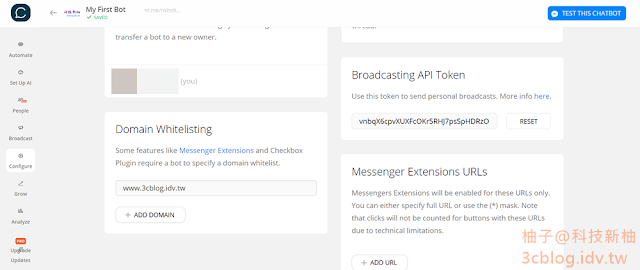



+1
回覆刪除您好
刪除請您在內文嵌入的 FB 貼文回應 +1